Despre Rectin: O Soluție Naturală pentru Hemoroizi

Rectin este un gel natural conceput pentru a oferi alinare și a ajuta la gestionarea simptomelor neplăcute ale hemoroizilor, atât interni, cât și externi sau combinați.

Placa grafică Nvidia nedetectată este o eroare care apare de obicei din cauza driverelor defecte sau a supraîncălzirii GPU-ului. Și eroarea se prezintă cu mesajul scurt de eroare:
NVIDIA Display settings are not available.
An NVIDIA graphics card was not detected in your system
Placa grafică este o componentă hardware importantă a computerului. Acest lucru este important pentru redarea unei imagini pe monitorul dvs. și, dacă utilizați un computer pentru jocuri, atunci acesta este lăudat universal ca fiind cea mai importantă componentă.
Dar, din nefericire, mulți utilizatori au raportat că se confruntă cu probleme cu placa grafică și primesc mesajul de eroare pe sistemul lor Windows 10.
Puteți repara placa grafică Nvidia nedetectată prin actualizarea plăcii grafice sau instalând cele mai recente drivere Nvidia. (Așa cum este descris mai jos)
De asemenea, mulți utilizatori au raportat că văd eroarea în multe cazuri diferite. Iată câteva dintre problemele comune raportate de utilizatori legate de eroare:
Acum, deoarece știți bine diferitele cazuri legate de eroare, înainte de a sări direct către remedieri pentru a rezolva problemele driverului grafic. În primul rând, trebuie să înțelegeți ce cauzează eroarea?
De ce computerul meu spune că placa grafică Nvidia nu a fost detectată în sistemul dvs.?
Ei bine, problema cu placa grafică Nvidia nedetectată apare de obicei din cauza driverelor de plăci grafice învechite sau corupte.
Dar, în ciuda acestui fapt, există și alți vinovați. Mai jos, aruncați o privire asupra unora dintre ele:
Acum, încercați remediile enumerate mai jos. Aici am reușit să enumeram câteva remedieri de bază confirmate de ceilalți utilizatori afectați.
Cum repar „Placa grafică Nvidia nu a fost detectată”?
Cuprins
Soluția 1 – Actualizați-vă driverul grafic
Dacă utilizați un driver de placă grafică învechit sau greșit , atunci aceasta poate cauza ca placa grafică să nu fie detectată o problemă în Windows și de multe ori , de asemenea, o problemă de blocare a driverului Nvidia .
Deci, aici actualizarea driverului grafic funcționează pentru a rezolva problema. Ei bine, pentru a actualiza manual driverele, pur și simplu vizitați site-ul web al producătorului de drivere a plăcii grafice sau site-ul oficial Microsoft și căutați cea mai recentă actualizare și instalați-o.
Mai mult, puteți să actualizați cu ușurință driverul plăcii grafice cu câteva clicuri cu Driver Easy . Acesta este un instrument avansat care doar prin scanare detectează și actualizează driverele în câteva clicuri.
Obțineți driver ușor de actualizat automat
Soluția 2 – Dezinstalați și reinstalați cele mai recente drivere Nvidia
Aceasta este una dintre cele mai posibile soluții pentru a remedia placa grafică Nvidia care nu este detectată pe problema Windows 10.
Mulți utilizatori au raportat că au dezinstalat vechile drivere Nvidia și că instalarea celui mai recent funcționează pentru ei pentru a rezolva problemele plăcii grafice.
Deci, urmați pașii dați pentru a face acest lucru:
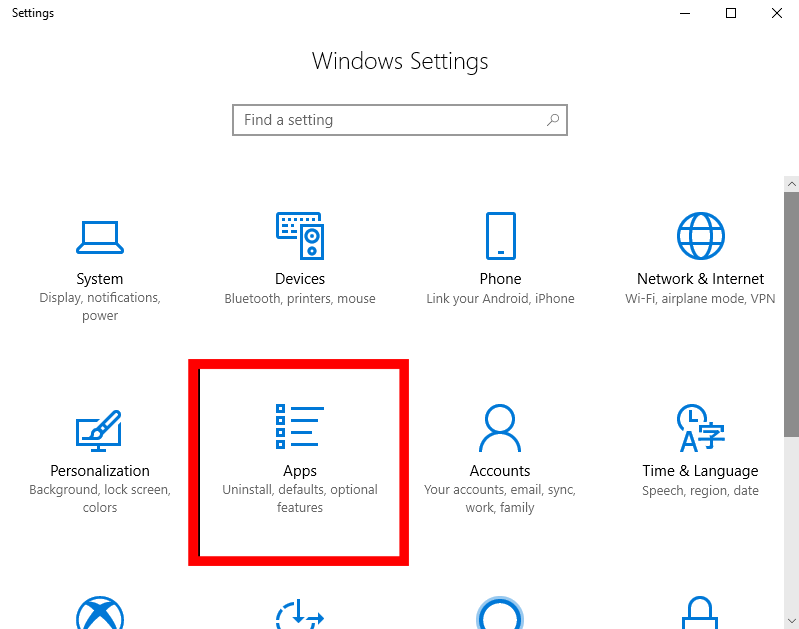
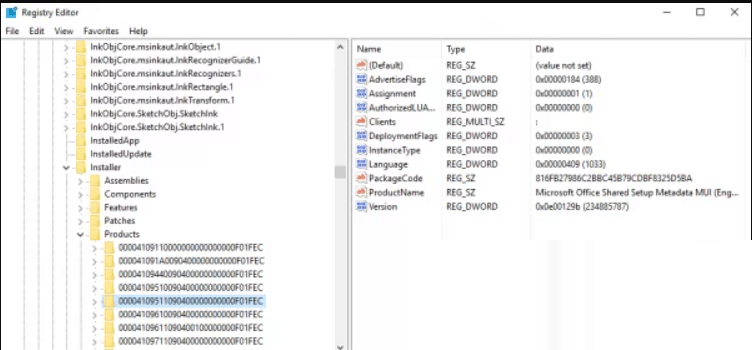
Și, deoarece toate software-urile legate de Nvidia sunt șterse, vizitați site-ul web oficial al Nvidia și descărcați cele mai recente drivere pentru plăci grafice Nvidia.
Pe măsură ce procesul de descărcare s-a terminat > alegeți opțiunea Fresh Install pentru a le instala.
Acum verificați dacă problema apare în continuare sau nu.
Soluția 3 – Activați placa grafică
Ei bine, dacă soluția de mai sus nu funcționează pentru dvs., atunci verificați dacă placa dvs. grafică este dezactivată în Manager dispozitive și activați-o.
Urmați pașii dați pentru a face acest lucru:
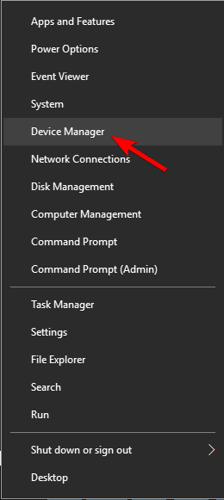
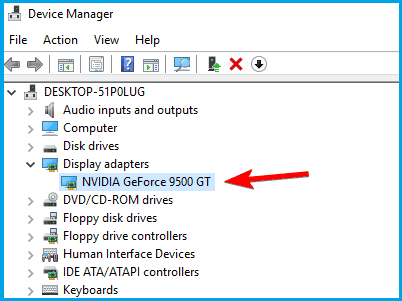
Ei bine, dacă nu veți găsi opțiunea „ Activați dispozitivul ”, atunci este clar că placa grafică a fost deja activată.
Soluția 4 – Verificați că unitatea de procesare grafică discretă este activată în BIOS
Verificați dacă aveți atât grafică integrată, cât și grafică discretă, apoi asigurați-vă că activați grafica discretă din BIOS, altfel este posibil ca Windows să nu o detecteze
Urmați pașii pentru a face acest lucru:
Ei bine, aceasta este o soluție funcțională care a funcționat pentru mulți utilizatori, așa că după activarea dGPU-ului în BIOS, verificați dacă problema este rezolvată sau nu. De asemenea, opțiunea este uneori numită grafică comutabilă , așa că aruncați o privire la ea.
Și pentru informații complete despre cum să accesați BIOS-ul și despre cum să activați dGPU / grafica comutabilă , vă recomandăm să verificați manualul plăcii de bază.
Soluția 5 – Dezinstalați actualizările instalate recent
În unele cazuri, cele mai recente actualizări Windows instalate cauzează problema pe Windows 10. Verificați dacă înainte de a primi eroarea ați instalat vreo actualizare, atunci acesta ar putea fi vinovat.
Prin urmare, pur și simplu dezinstalați actualizările și blocați instalarea actualizărilor din nou.
Urmați pașii pentru a face acest lucru:
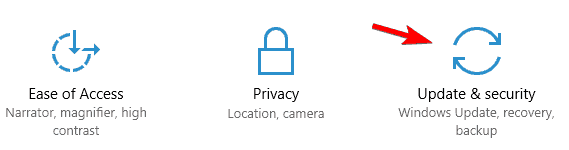
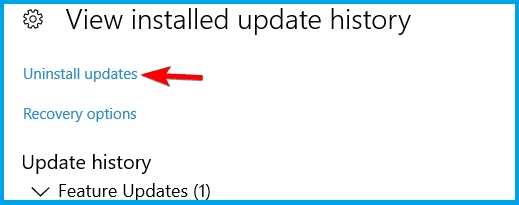
Acum verificați dacă acest lucru funcționează pentru dvs. și computerul dvs. începe să detecteze placa grafică NVidia. Dar dacă încă problema nu este încă rezolvată, urmați următoarea soluție.
Soluția 6 – Utilizați linia de comandă
Unii utilizatori au sugerat, de asemenea, că utilizarea promptului de comandă funcționează pentru a remedia driverul Nvidia, nu poate detecta problema plăcii grafice.
Urmați pașii de mai jos pentru a face acest lucru:
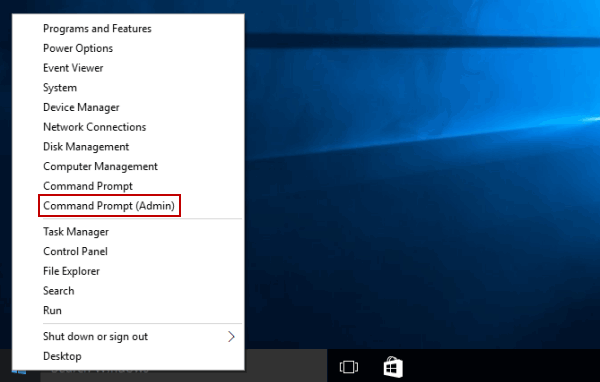
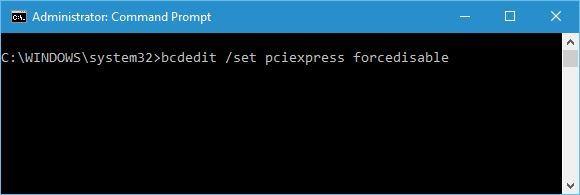
Sper că acest lucru funcționează pentru tine, dar dacă nu atunci mergi la ultima soluție.
Soluția 7 – Verificați slotul plăcii grafice
Dacă slotul plăcii grafice este deteriorat pe placa dvs. de bază, acest lucru poate cauza și o problemă cu placa grafică, deoarece placa de bază nu poate detecta driverele GPU .
Vă rugăm să rețineți : pașii sunt puțin tehnici, așa că, dacă nu știți bine, consultați un profesionist sau omiteți această soluție.
Urmați pașii pentru a verifica slotul plăcii grafice:
Acum verificați dacă problema este rezolvată sau nu.
Soluția 8 – Actualizați-vă BIOS-ul
Dacă niciuna dintre soluțiile de mai sus nu funcționează pentru a rezolva problema, atunci singura opțiune rămasă este să vă actualizați BIOS-ul.
Ei bine, actualizarea BIOS -ului permite plăcii de bază să funcționeze cu hardware nou. Și acest lucru a funcționat pentru mulți utilizatori pentru a repara placa grafică Nvidia nedetectată în sistemul dvs.
Vă rugăm să rețineți: actualizarea BIOS-ului este puțin riscantă, deoarece o mică greșeală poate provoca daune permanente.
Asigurați-vă că fiți foarte precaut în timp ce urmați pașii pentru actualizarea BIOS-ului . Și pentru instrucțiuni detaliate despre cum să vă actualizați BIOS-ul, verificați manualul plăcii de bază pentru a urma pașii.
Deci, acestea sunt modalitățile care merită încercate pentru a remedia computerul care nu detectează problema plăcii grafice Nvidia.
Întrebări frecvente: Aflați mai multe despre placa grafică
1 - Cum să verificați ce placă grafică aveți pe computer?
Urmați pașii indicați pentru a afla ce placă grafică aveți pe computer. Apăsați tasta Win + R > în caseta Run tastați dxdiag > faceți clic pe OK . Apoi, în fereastra Instrument de diagnosticare DirectX > faceți clic pe fila Afișare . Aici veți obține informații despre placa dvs. grafică în secțiunea Dispozitiv.
2 - Cum să verificați dacă placa dvs. grafică funcționează?
Pentru a verifica dacă driverul plăcii grafice funcționează corect, trebuie să efectuați câteva teste diferite, cum ar fi:
Soluție recomandată - Remediați diverse erori și probleme ale PC-ului
Dacă computerul funcționează lent sau întâmpinați mai multe erori persistente pe computer și v-ați săturat să continuați să rezolvați aceste probleme manual, atunci pentru a remedia astfel de probleme încercați Instrumentul de reparare a PC -ului .
Acest instrument de reparare este conceput de profesioniști care remediază mai multe erori și probleme pe computerul dvs. și îl fac să funcționeze ca unul nou.
Tot ce trebuie să faceți este să descărcați acest instrument și acesta vă va scana computerul, va detecta toate erorile și le va remedia automat.
Remediază erori, cum ar fi registry, DLL, actualizare, BSOD, joc, repara fișierele de sistem corupte, previne virusul/malware-ul de pe computer și multe altele.
Obțineți instrumentul de reparare a computerului pentru a remedia erorile și problemele computerului
Concluzie
Deci, totul este despre placa grafică Nvidia nedetectată în problema Windows 10. Și acum știți bine ce cauzează problema nedetectată a plăcii grafice, precum și modalitățile de a o remedia.
Asigurați-vă că urmați cu atenție soluțiile oferite pentru a depăși problema și pentru a rezolva problema care nu a fost detectată de placa grafică.
Sper că acest articol se va dovedi util și informativ pentru dvs. în depanarea problemei plăcii grafice Nvidia.
Noroc!!!
Rectin este un gel natural conceput pentru a oferi alinare și a ajuta la gestionarea simptomelor neplăcute ale hemoroizilor, atât interni, cât și externi sau combinați.
Luptă cu eroarea Blue Screen of Death (BSOD) în Windows 10. Obțineți remedieri de depanare pentru a rezolva această eroare cu ușurință.
Dacă doriți să creați etichete în aplicația Gmail, acest ghid vă oferă soluția. Aflati cum sa faceti acest lucru atât pe telefon, cât și pe desktop.
Îmbunătățiți-vă documentele cu un chenar de pagină personalizat în Word. Află cum să adăugați și să personalizezi chenarul.
Dacă Xbox-ul dvs. nu se va conecta la Wi-Fi, urmăriți soluțiile furnizate în acest articol pentru a vă conecta Xbox și a continua să jucați.
Dacă PS4 se oprește de la sine, urmați soluțiile noastre eficiente pentru a remedia problema rapid și ușor.
Aflați cele mai bune soluții pentru a remedia eroarea „microfonul este dezactivat de setările sistemului” pe Google Meet, Zoom și Hangouts.
Descoperiți modalitățile simple și eficiente de a scrie fracții în Google Docs folosind caractere speciale și echivalente automate.
Remedierea eroarei Google ReCaptcha „Eroare pentru proprietarul site-ului: tip cheie invalid” prin soluții eficiente și actualizate.
Setările de calibrare a culorilor încorporate în Windows 10 vă ajută să îmbunătățiți acuratețea culorii monitoarelor dvs. Acest ghid detaliat vă arată cum să găsiți și să configurați aceste setări.



![Cum să remediați Xbox nu se conectează la Wi-Fi? [10 soluții rapide] Cum să remediați Xbox nu se conectează la Wi-Fi? [10 soluții rapide]](https://luckytemplates.com/resources1/images2/image-9518-0408150806444.png)
![REPARAT: PS4 se oprește de la sine Problemă aleatorie [Remediere rapidă] REPARAT: PS4 se oprește de la sine Problemă aleatorie [Remediere rapidă]](https://luckytemplates.com/resources1/images2/image-9380-0408150315212.jpg)
![Remediați „Microfonul este dezactivat de setările sistemului Google Meet” [6 trucuri] Remediați „Microfonul este dezactivat de setările sistemului Google Meet” [6 trucuri]](https://luckytemplates.com/resources1/images2/image-4566-0408150945190.png)


